自分が使っているiPhoneの性能を具体的に知っている人ってそう多くありません。
Appleの発表会では「前機種と比べてxx%も速くなった」なんて数字は目にしますけど、古いiPhoneやiPadと比べてみるためにはもうちょっとしっかりした指標が必要になります。
iPhoneを買い換えるこのタイミングにぜひ使ってほしいのがGeekbench。
演算速度だけでなく、お使いのiPhoneのバッテリー性能・劣化度合いを知るために必須といってもいいのが、このベンチマークアプリなのです。
性能を調べてみよう
このアプリでは3つのベンチマークをすることができます。
・CPU性能
・GPU性能
・バッテリー性能
CPUやGPUの性能というのは購入時点から変化することはないと思われているかもしれませんが、iPhoneにはバッテリーが劣化した場合にピーク性能を落として動作が不安定にならないようにする仕組みがあります。(※ピークパフォーマンス iPhone 6、6 Plus、6s、6s Plus、SE、7、7 Plusのみで、8以降は仕組みが異なる)
ピーク性能が落ちていたとしても、実際どれくらい速度が落ちているかはベンチマークをしてみないとわかりません。
バッテリーが当初の状態からどれくらい劣化しているか、それによってCPU性能がどれくらい制限されているかを知ることで、適切なバッテリー交換や買い換えのタイミングを判断することができるでしょう。
目に見える指標がないとなかなか判断しにくいところなので、もしiPhoneを買い換えるか悩んでいる方はまずこのアプリで調べておくことをオススメします。
▼メイン画面
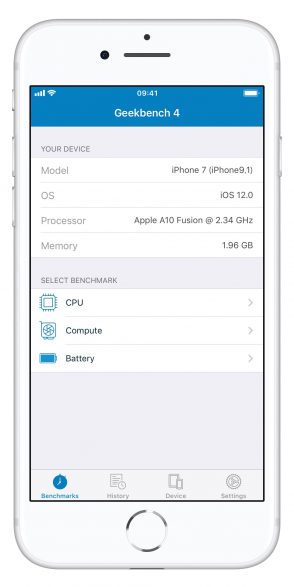
アプリは英語ですが、難しい操作は一切ありません。
CPU性能を知りたければCPUのベンチマークを、GPU性能はComputeベンチマークを、バッテリー性能はBatteryと書かれたベンチマークを実行するだけです。
CPUとGPUベンチマークは数分放置しておくだけで完了します。
▼CPUベンチマーク結果
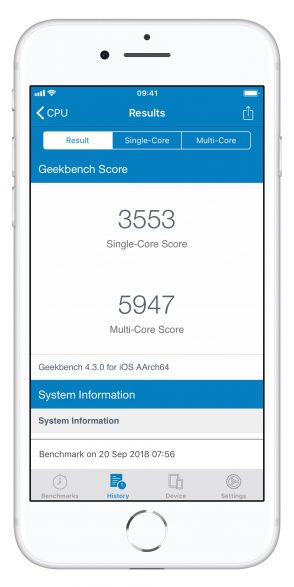
これだけではなんのことやらわかりませんが、画面上部のSingle-Core(シングルコア性能)、Multi-Core(マルチコア性能)と書かれたところをタップすると、他の端末との数値を比較することができます。
▼← シングルコア | マルチコア →
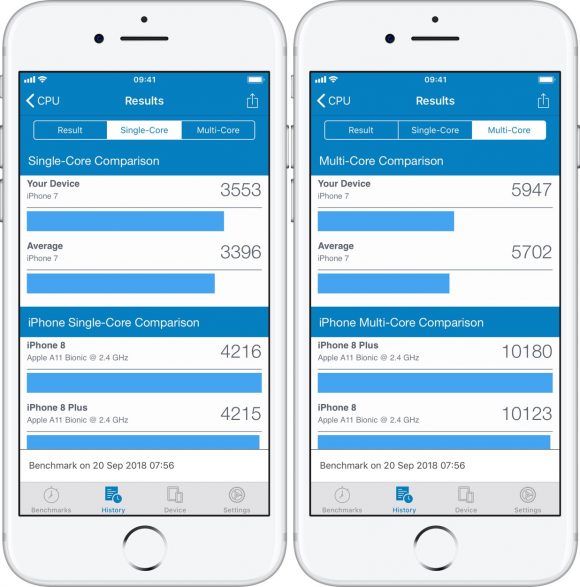
一番上に書かれているのが自分の端末スコアです。
私のiPhone 7は、シングルコアが3353、マルチコアが5947。
対するiPhone 8とXはシングルコアで約4200なので125%、マルチコアは約10100なので170%ほどの性能が上がっていることがわかります。iPhone 7のA10 Fusionはbig.LITTLEが2+2の4コアですが、そのどちらか片方しか使用することはできません。A11 bionicは2+4の6コアで、しかも同時に動かすことができるためシングルコアと比較してマルチコア性能での差が広がっています。
iPhone 6だとマルチコアでも2310止まりなので、かなり大きな性能差があるんだなと改めて知ることができるはずです。これを見ちゃうと買い換えたくなりますね。
ちなみにアプリ内で見られるのはiOS端末の一部の結果だけですが、公式サイトには様々な端末の結果が掲載されていますので、Androidやパソコンと比較してみたい人は↓こちらをどうぞ。
すでにiPhone XS/XRの結果も掲載されていて、そのスコアはマルチコアで11000ほどとなっています。
Xからあまり進化していないように見えるのは、CPUよりもNeural Engineの性能アップに割り振ったからですね。
全体でのトップは112コアのXeonで、149884というまさに桁違いの性能を見せつけています。112コアて・・・・・・
バッテリーベンチマークをする
前述したように、バッテリーが劣化すると速度が制限されてしまうことがあります。
事前にベンチマークをして記録をとってあれば、なんだか電池のもちが悪いなとか、ちょっと遅くなった気がするってときに、購入したときの性能と比較できればバッテリー交換を決断するきっかけになりますよ。
▼バッテリーベンチマーク
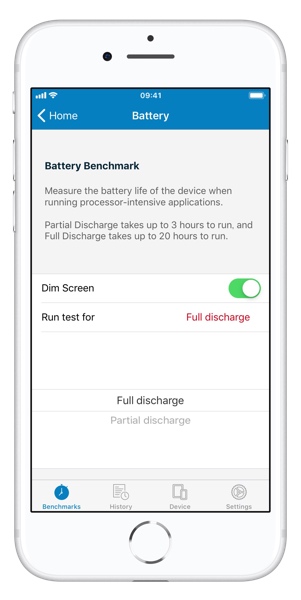
Dim Screenをオンにすると実行中に画面を暗くしてくれます。私はオンにしています。
その下にRun test forと書かれていますが、ここでは全放電(Full Discharge)か一部放電(Partial Discharge)が選べます。正確に計測するには全放電(Full Discharge)を選びましょう。
一部放電(Partial Discharge)には最大3時間、全放電(Full Discharge)は最大20時間と書かれていますが、iPhoneの場合は全放電(Full Discharge)でも3~4時間程度で終了します。
▼ベンチマーク結果
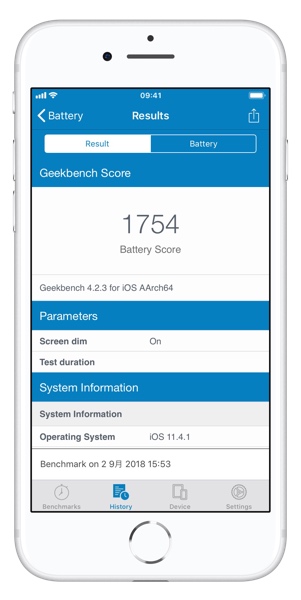
私のiPhone 7は1754(これは175分もったことを表す)。
iPhone 7の平均値が1744ですから、ごく一般的な数字ですね。
しかし私のiPhone 7は2年経過して最大容量が87%に劣化しているものなので、この比較対象として出ているものも100%の性能ではないということになるでしょう。
やはり自分の端末で事前に100%の性能を計っておかないと劣化度合いの比較はできないということです。
グラフで見ることもできますし、csvで出力することも可能ですよ。
▼放電グラフ
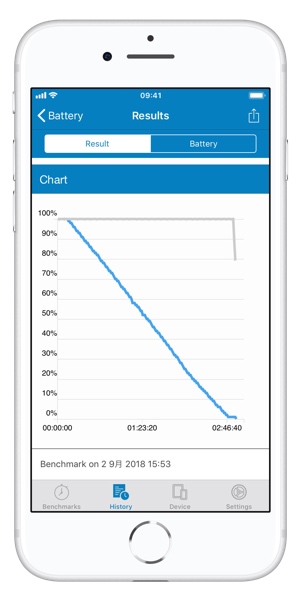
結構時間が掛かるものですし、その間iPhoneを使うことができなくなるので、スマホが手放せなくなっている現代人にはなかなか厳しいかもしれませんが、買い換え直後で手元にスマホが2台あるときは絶好のタイミングといえます。
注意点
全放電(Full Discharge)はバッテリー残量が100%の状態からスタートする必要があります。
以前に書いたように、バッテリーのインジケーターが100%であっても満充電とは限りません。
99%に限りなく近い100%と、100%になってもさらに充電を続けた満充電の状態には差がありますので注意しましょう。完全に満充電まで持っていきたいときには100%の状態から1時間程度は充電を続けておくといいでしょう。
詳しいことは以下の記事で。
iPhoneのバッテリーに関する基礎知識 その1 放電 | reliphone
バッテリーベンチマークは長時間放置するものなので、その間にメールやSNSの通知などが入ってくることが考えられます。
ベンチマーク以外で無駄に電力を消費してしまうと計測に誤差が出てしまうので、できれば機内モードにしてバックグラウンドで動いているアプリも消しておきましょう。
ベンチマークは重たい処理を続けるため、iPhoneが発熱します。
バッテリーの性能は温度に影響されるので、可能であれば扇風機などの風を当てておくようにしましょう。
一定の処理をバッテリーが無くなるまで続けるわけですから、基本的には一直線で減少するグラフが得られるはずです。
もし変なグラフになってしまったら、条件を見直して再試行してみるといいでしょう。
おわりに
劣化の指標として重要なのは自分が使っている端末の最大性能なので、バッテリーにおいては購入直後に性能を計っておくのが大切になります。
直後と言っても、2~3回はサイクル充電を済ませた後がいいんですけど。
スマホは毎日使ううちに自然とバッテリーが劣化していくものです。
バッテリーの持ちというのはメーカーの提示するスペック以外は感覚的なものでしかなく、持ちが悪くなってきたというのがなんとなくでしかわかりません。
iPhoneを買い換えた直後やバッテリー交換の前後で計測をしておくと、劣化してきたときに比較ができるのでとても役立ちます。
iOS 11.3で登場したバッテリーの状態(【設定 → バッテリー → バッテリーの状態】で確認できます)は劣化具合をパーセンテージで表示してくれるというありがたい機能ですが、実際の利用可能時間とはあんまり結びついてないのかもというのが個人的な感想です。
ですから、各個人でバッテリーベンチマークをしておくことが大事なんですけど、スマホを数時間放置しなくちゃいけないので、あんまりやる人は多くないかとは思います。
しかしほかに目安となるような指標はありませんので、一度くらいはやっておくとよいです。
もし劣化しているなと感じたら、2018年12月31日まではiPhone 6 以降のモデル (iPhone SEを含む) のバッテリー交換費用が3,200円と割安になっているので、下記ページを参考にして交換しておくといいでしょう。(※11月、12月になると交換用バッテリーの在庫が無いとか、予約が取れなくなると思うので、できるかぎりお早めに)
iPhone のバッテリーと電源 – Apple サポート 公式サイト
もしこれからバッテリー交換をしてみようと思ってる人がいたら、その前後でベンチマーク計測してどれくらい変わったか教えてくれると嬉しいです。
私も先日iPhone 6のバッテリー交換をしたので、近いうちにその結果を別記事に書くつもりです。
テスト環境
この記事は以下の環境に基づき書かれたものです。
・iPhone 7, iOS 11.4.1
Geekbench Ver.4.2.3
2018/09/20
今日の音楽
今日の音楽はマンチェスターのシンセ/ゴスポップバンドPale Waves。
Pale Waves – Kiss
80年代の音楽が好きな人や、The Cureや、The 1975あたりが好きな人も気に入るんじゃないかな。
先週待望の1stアルバムがリリースされました。
今年はサマソニにも出ましたし、これから日本でもどんどん人気が出てくるでしょう。




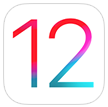
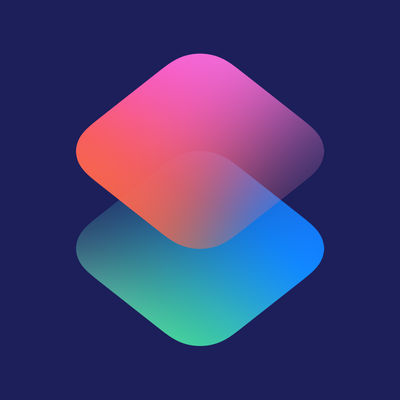
出来たらショートカットの作り方、説明を記事にしてくれると助かります
今更ですが、ここでAppleのバッテリー交換の事を思い出し、即交換する事が出来ました。ありがとうございました!
最近、Apple storeが混み合って予約が取れないと言う記事をよく見かけたのでそういえば私、どこの記事で知ったのかなと思って見に来たら、やはりここでした(笑)
▼あさん
コメント返しをしていない時期ですみません。
作り方とか使い方を説明するのって苦手でして、こういうのが便利だよという方向でなら書けるんですけどね。
▼じゅんさん
早めに交換できたようでよかったです。
私も7のバッテリー交換をしようとしたけど、全然予約が取れなくて結局また配送しちゃいました。
正規のお店が少なすぎて店頭はもうどうにもならないでしょうねー。